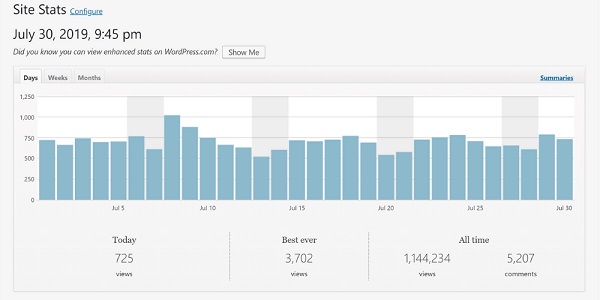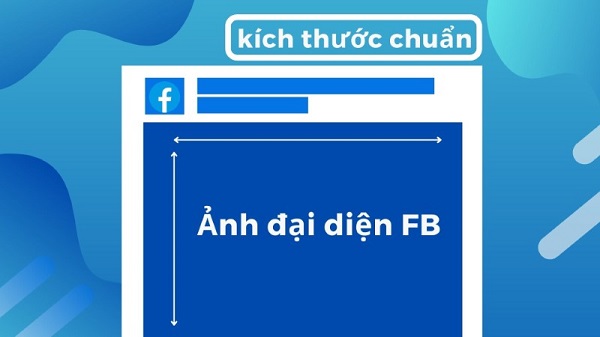Mỗi lần lướt web, người dùng Internet luôn phải đối mặt với tình trạng web lạ tự động mở, mất nhiều thời gian để click và tắt chúng đi. Vậy làm thế nào để chặn website trên Chrome đơn giản và dễ thực hiện? Liệu có công cụ nào để khắc phục tình trạng này nhanh chóng và hiệu quả nhất? Trong bài viết dưới đây, hãy cùng chúng tôi giải đáp mọi thắc mắc nêu trên một cách chi tiết và chính xác nhất.

Chặn website tự mở trên Chrome là rất cần thiết
Lợi ích việc chặn trang web tự mở
Lướt web để xem phim, nghe nhạc, đọc báo, tìm kiếm và cập nhật thông tin là thói quen phổ biến của nhiều người sau những giờ học tập, làm việc căng thẳng. Tuy vậy, khi lướt web, họ luôn bị làm phiền bởi những website lạ, những pop-up quảng cáo tự động truy cập mà người dùng không hề quan tâm. Tình trạng này hết sức phiền phức và mất thời gian để tắt chúng.
Vì vậy, việc chặn các website tự động mở là điều cần thiết để người dùng tránh bị làm phiền, có thể tập trung trong việc tiếp nhận nội dung thông tin, không bỏ lỡ các tình tiết phim đáng chú ý. Mặt khác cũng không rơi vào trạng thái tâm lý bực mình, khó chịu.
Hơn thế, việc các website tự động mở trên trình duyệt Chrome không có sự kiểm duyệt về chất lượng web. Trong trường hợp đó là các web ảo, trang độc hại, cung cấp thông tin vô văn hóa,... có thể xâm nhập đến thiết bị của bạn, gây virus và những tai nạn không mong muốn. Việc chặn website tự mở cần được thực hiện càng sớm càng tốt.
Hướng dẫn chặn trang web tự mở bằng trình duyệt Chrome
Về cơ bản, cách chặn website trên Chrome không quá phức tạp, chúng tôi tin rằng mọi đối tượng khách hàng đều có thể thực hiện được. Trong phần tiếp theo của bài viết, chúng tôi sẽ cung cấp tới bạn đọc hướng dẫn nhanh và hướng dẫn chi tiết.
Hướng dẫn nhanh
Các bước trong hướng dẫn nhanh, người dùng chỉ cần thao tác lần lượt trên máy tính theo trình tự như sau:
- Truy cập trình duyệt Chrome.
- Nhấn biểu tượng ba chấm.
- Chọn Cài đặt.
- Chọn Quyền riêng tư và bảo mật.
- Chọn Cài đặt trang web.
- Chọn Cửa sổ bật lên và liên kết chuyển hướng.
- Gạt thanh công cụ về bên trái để hoàn tất việc chặn website trên Chrome.
Hướng dẫn chi tiết
Hướng dẫn chi tiết chặn website trên Chrome, cụ thể như sau.
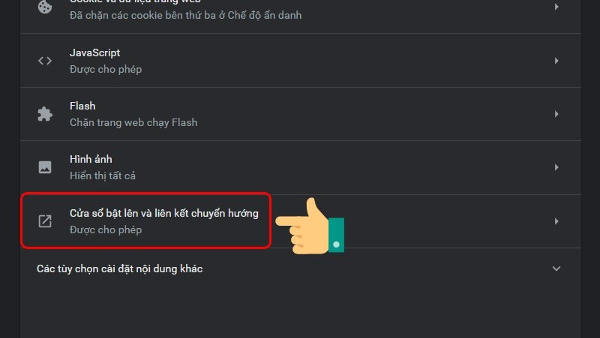
Chặn website tự mở trên Chrome
- Bước 1. Trên thiết bị của bạn, đảm bảo kết nối Internet ổn định, truy cập trình duyệt Chrome.
- Bước 2. Chọn biểu tượng ba chấm hiển thị trên góc màn hình, vào mục Cài đặt (Settings).
- Bước 3. Trong mục Cài đặt, chọn Quyền riêng tư và bảo mật.
- Bước 4. Tiếp tục chọn Cài đặt trang web.
- Bước 5. Ở phía cuối trang, nhấn chọn Cửa sổ bật lên và liên kết chuyển hướng.
- Bước 6. Gạt thanh công cụ về phía bên trái. Như vậy, bạn đã chặn website trên Chrome.
Cách bật Safe Search trên Chrome
Nếu thiết bị của bạn thường xuyên có con trẻ sử dụng, tuyệt đối chặn các website vô văn hóa, độc hại, các hình ảnh không phù hợp với trẻ nhỏ, hãy nhanh chóng bật tính năng Safe Search trên trình duyệt Chrome. Tính năng này cho phép thiết bị tự động lọc các kết quả tìm kiếm của Google có nội dung độc hại, không phù hợp với thuần phong mỹ tục, các hình ảnh vô văn hóa không dành cho trẻ nhỏ,...
Việc bật tính năng Safe Search trên trình duyệt Chrome cũng rất đơn giản. Người dùng có nhu cầu chỉ cần truy cập website theo đường link google.com/preferences. Trên màn hình hiển thị, nhấn vào hộp bên cạnh có dòng chữ Turn on SafeSearch. Cuối cùng, đừng quên nhấn chuột vào Lock SafeSearch để đảm bảo các thay đổi đã được tiếp nhận và lưu.
Hoàn thành xong các thao tác, bạn đã có thể thoải mái và hoàn toàn yên tâm khi con trẻ sử dụng thiết bị điện tử để truy cập các trang web.
Cách chặn trang web cụ thể trên Chrome bằng tiện ích mở rộng Block Site
Bên cạnh đó, cách chặn website trên google chrome cũng có thể tiến hành thông qua công cụ Block Site. Cách làm cụ thể được chúng tôi hướng dẫn trong phần cuối của bài viết:
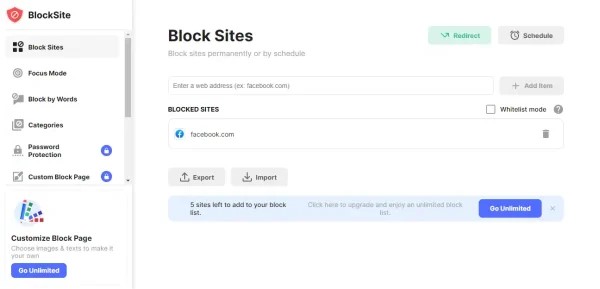
Tính năng Block Site
- Bước 1. Truy cập trình duyệt Chrome. Tại biểu tượng tùy chọn của Chrome, nhấn chọn Công cụ khác - Tools / Tiện ích mở rộng - More tools.
- Bước 2. Chọn Tiện ích, nhấn chọn Tùy chọn của Block Site.
- Bước 3. Màn hình hiển thị giao diện Options. Bên trái là danh sách để sử dụng, bên phải là chi tiết. Khi đó, chọn Blocked Site, dán đường dẫn của website cần chặn vào khung trống. Nhấn Add page để hoàn tất.
Cách làm này khá đơn giản, phù hợp với mọi thiết bị và đem lại hiệu quả rất cao trong việc chặn một trang web trên chrome.
Trên đây là bài viết của chúng tôi nhằm cung cấp tới bạn đọc cách chặn website trên Chrome đơn giản, dễ thực hiện nhất. Chúng tôi hiểu rõ sự khó chịu, bất lực của người dùng Internet mỗi lần phải đối mặt với tình trạng website tự mở. Bởi vậy, bài viết này xứng đáng là một cẩm nang thông tin hoàn hảo nhất, giúp khách hàng tự khắc phục tại nhà, có những trải nghiệm lướt web hài lòng và ưng ý nhất sau những giờ học tập, làm việc căng thẳng.